Springboard是一款非常专业的电影视频分镜软件,拥有一个流畅、直接、专业设计的界面,提供了嵌套层、图层颜色、填充图层、动画相机、自动变焦、使用外部图形编辑器、处理声音等功能,能够方便快捷地进行手画素描,为电影,视频,动画或者其他的动态媒体快速勾画和注释情节!
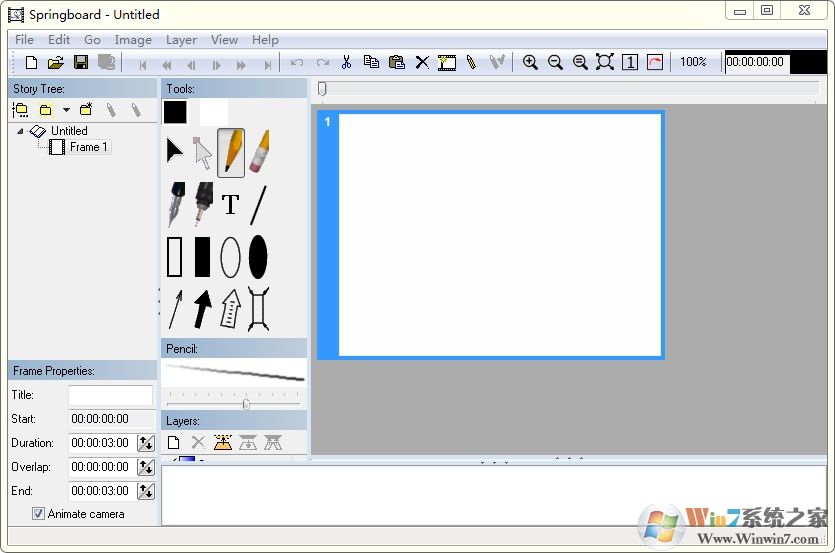
Springboard软件功能
故事板中的相机运动
在情节提要中表示摄像机运动的最常见方法是使用图形箭头和框,并带有一些宽松的约定来指示特定的运动。
剧本中的镜头移动
可以在电影剧本中使用“ PAN RIGHT”或“ ZOOM IN”(通常全大写)之类的词组来表示摄像机的运动。无论您是否在创建情节提要之前先从剧本开始,在Springboard的框架文本框中键入这些短语都是表示相机移动的快速方法,并且如果您只想处理框架文本的打印输出而无需附加内容,这将特别有用。
线条工具
要创建线向量,请选择“线”工具,然后从第一个端点拖动到另一个端点:
线向量的两端都有手柄,可以独立移动端点。
拖动线端点节点时,按住Shift键可将线约束为45度角。
与所有向量一样,您也可以在编辑“线”向量时将其拖到外部,以移动整个向量。
声音剪辑和拆分文件
在外部编辑完声音片段后,可以根据需要选择“编辑”>“统一”将声音合并回主要故事文件。与从外部编辑图像不同,您不必这样做-您可以根据需要将声音文件分开。
此外,与其他拆分文件(另存为Springboard故事文件(.sbd))不同,包含声音剪辑的拆分文件另存为Windows WAVE文件(.wav)。这使它们可以通过任何标准的声音编辑程序进行编辑。
动画中的相机运动
当您要查看动画作品时,可以简单地在帧之间进行切换,并使用静态情节提要中使用的相同图形符号显示摄像机的运动。但是,更直接地模拟实际的摄像机动态运动。
使用教程
1.从左侧的调色板中选择一种绘图工具。
2.在主窗口中的白色框框中绘制。
3.在主窗口底部的文本框中键入框架附带的文本。
4.使用“编辑”>“添加新框架”移动到下一个框架。
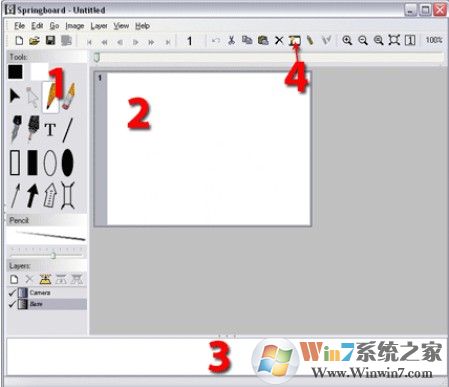
快捷键
F1 上下文相关帮助(如果有);否则,“帮助”>“搜索帮助...”
F2 播放视频文件
F3 上一层
F4 下一层
F5 在外部编辑图层
F6 从外部完成编辑层
F7 添加新节(最后使用的类型)
F8 添加新框架
F9 返回上一页
F11 前进帧
F10 退帧
F12 向前翻页
Ctrl + F9 到起始帧
Ctrl + F12 到最后一帧




 360解压缩软件2023
360解压缩软件2023 看图王2345下载|2345看图王电脑版 v10.9官方免费版
看图王2345下载|2345看图王电脑版 v10.9官方免费版 WPS Office 2019免费办公软件
WPS Office 2019免费办公软件 QQ浏览器2023 v11.5绿色版精简版(去广告纯净版)
QQ浏览器2023 v11.5绿色版精简版(去广告纯净版) 下载酷我音乐盒2023
下载酷我音乐盒2023 酷狗音乐播放器|酷狗音乐下载安装 V2023官方版
酷狗音乐播放器|酷狗音乐下载安装 V2023官方版 360驱动大师离线版|360驱动大师网卡版官方下载 v2023
360驱动大师离线版|360驱动大师网卡版官方下载 v2023 【360极速浏览器】 360浏览器极速版(360急速浏览器) V2023正式版
【360极速浏览器】 360浏览器极速版(360急速浏览器) V2023正式版 【360浏览器】360安全浏览器下载 官方免费版2023 v14.1.1012.0
【360浏览器】360安全浏览器下载 官方免费版2023 v14.1.1012.0 【优酷下载】优酷播放器_优酷客户端 2019官方最新版
【优酷下载】优酷播放器_优酷客户端 2019官方最新版 腾讯视频播放器2023官方版
腾讯视频播放器2023官方版 【下载爱奇艺播放器】爱奇艺视频播放器电脑版 2022官方版
【下载爱奇艺播放器】爱奇艺视频播放器电脑版 2022官方版 2345加速浏览器(安全版) V10.27.0官方最新版
2345加速浏览器(安全版) V10.27.0官方最新版 【QQ电脑管家】腾讯电脑管家官方最新版 2024
【QQ电脑管家】腾讯电脑管家官方最新版 2024 360安全卫士下载【360卫士官方最新版】2023_v14.0
360安全卫士下载【360卫士官方最新版】2023_v14.0